Como usuario de Mac, probablemente esté familiarizado con Preview como la aplicación predeterminada para ver fotos. Pero esta práctica aplicación también le brinda una manera fácil de firmar documentos. Puedes crear y guardar una firma usando tu trackpad, cámara o dispositivo móvil. Luego, inserte esta firma en el documento en solo unos pocos pasos.
Así es como se firma un archivo PDF en Mac usando Vista Previa Introduciendo una firma guardada o creando una nueva.
Firme un PDF en una Mac con Vista previa
Si ya tiene una firma guardada, firmar un PDF en Vista previa en Mac es un proceso simple.
Paso 1: Abra el archivo PDF en Vista previa. Puede hacer esto haciendo clic derecho en el archivo en una carpeta o en el escritorio y yendo a abrir cony la eleccion avance desde el menú contextual.
Alternativamente, si ya tiene una vista previa abierta, seleccione un archivo > abrir y busque el archivo. Elija el archivo PDF y elija abrir.
Paso 2: Elegir Marcos en la barra de herramientas de vista previa en la parte superior. Esto muestra una cinta de Herramientas de marcado.
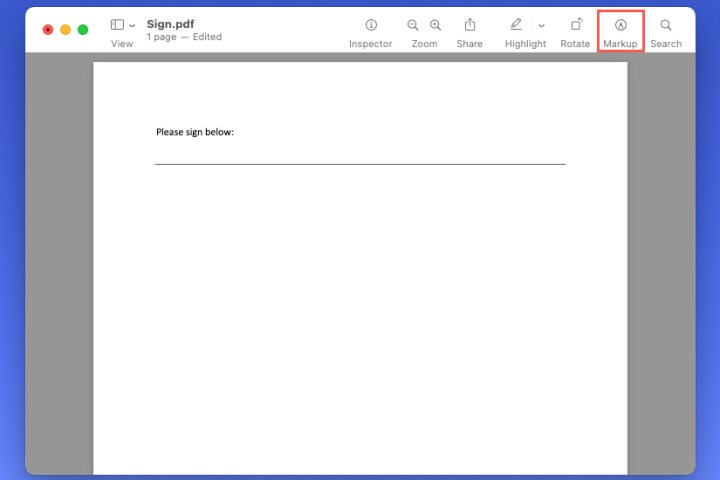
Paso 3: Use la flecha desplegable junto a Archivo Señal botón para elegir su firma.

El cuarto paso: Cuando aparezca su firma, arrástrela al lugar que desee en el documento. También puede arrastrar una esquina para cambiar el tamaño de la firma para que se ajuste al documento si es necesario.
A continuación, puede guardar, exportar o compartir el PDF con un archivo en la barra de menú.

Cree una firma y firme su PDF en Vista previa
Si aún no tiene una firma, puede crear una firma para firmar fácilmente el documento en Vista previa. Su nueva firma se guardará automáticamente para que pueda reutilizarla en la vista previa más adelante.
Paso 1: Abra su PDF en Vista previa y seleccione Marcos en la barra de herramientas.
Paso 2: Use la flecha desplegable junto a Archivo Señal botón para seleccionar Crear firma.

Paso 3: Luego puede crear su firma usando su trackpad, cámara, iPhone o iPad. Aquí están las instrucciones para cada opción:
El panel táctil: Elegir panel táctil Para firmar su nombre usando el trackpad de su Mac, elija Haz click aquí para comenzar. Use su dedo para firmar su nombre en el trackpad.
cámara: Elegir cámara Para tomar una foto de su firma de una vitela. Use una hoja de papel en blanco y firme con su nombre. Luego, sostenga el papel frente a la cámara para que su firma con la línea azul esté en la pantalla.
iPhone o iPad: Elegir iPhone o iPad > Elija un dispositivo En la ventana de vista previa, seleccione iPhone o iPad de la lista. Luego verá aparecer una pantalla en su dispositivo móvil lista para su firma. Cree la firma y toque Él hizo.
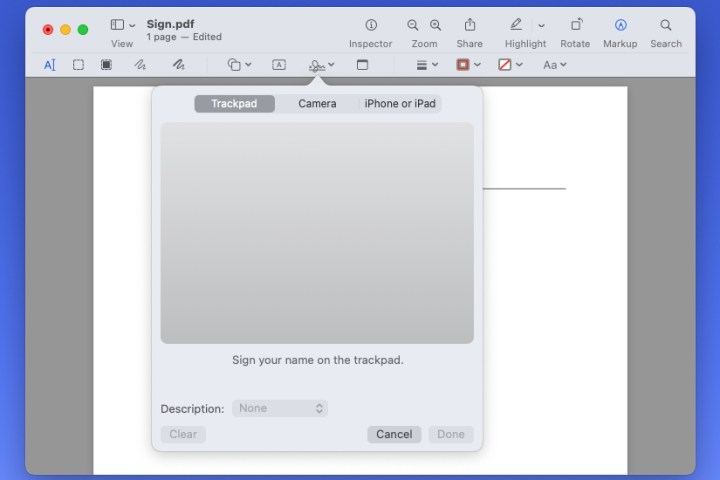
El cuarto paso: Con cada uno de los métodos anteriores, puede utilizar una descripcion Un cuadro para describir la firma. También puedes elegir Claro Si desea volver a firmar.
Elegir Él hizo cuando termines.
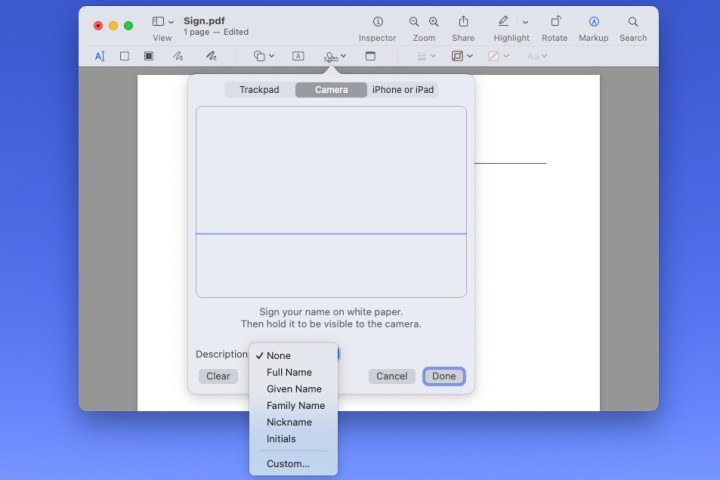
Quinto paso: Cuando vea la vista de la firma en la vista previa con una de las opciones anteriores, puede arrastrarla para moverla según sea necesario en el documento. Nuevamente, puede arrastrar una esquina para cambiar el tamaño de su firma.
Después de eso, puede guardar, exportar o compartir el archivo PDF firmado con un archivo en la barra de menú.
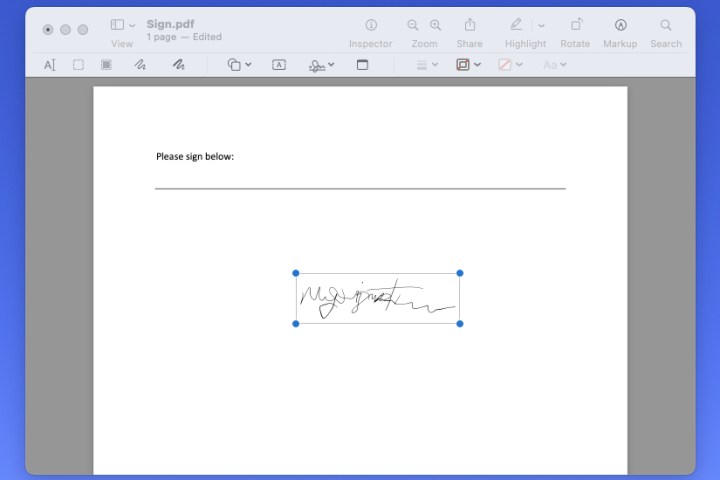
Cuando necesite firmar un documento PDF para el trabajo, la escuela o el trabajo, solo le tomará unos minutos obtener una vista previa en Mac. Para más información, ver Cómo imprimir un PDF en Mac como eso.
Recomendaciones de los editores

«Food ninja. Freelance fanático de la cultura pop. Wannabe zombie maven. Aficionado a Twitter».




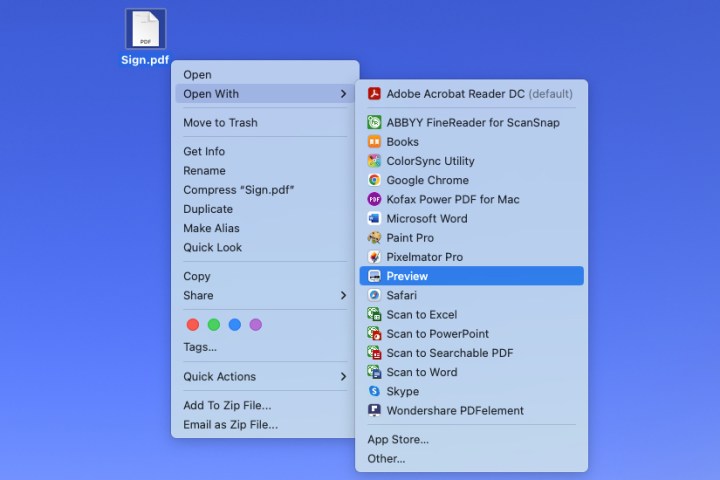
More Stories
El equipo desarrolla un nuevo esquema híbrido para cálculos de flujo compresible
WhatsApp presenta una nueva función para transferir archivos grandes sin Internet – India TV
Construye la cabeza incorpórea de Shadow the Hedgehog con este nuevo set LEGO